Các Cài Đặt của Đầu Bút
Each mode and brush has unique brush settings. But there is also a lot of overlap or similar settings. This page explains general and mode specific settings that are used across various brushes in more detail.
Chung Chung (General)
- Bán Kính (Radius)
Tùy chọn này điều khiển bán kính của đầu bút, được đo trong đơn vị điểm ảnh. Phím F cho phép bạn thay đổi kích thước đầu bút một cách tương tác bằng cách kéo rê chuột và sau đó nhấp nút chuột NCT (LMB) để chấp thuận. Trong khi đó, chất liệu của đầu bút sẽ hiển thị bên trong vòng tròn. Bạn cũng có thể nhập giá trị kích thước dùng các phím số nữa.
- Size Pressure
Brush size can be affected by enabling the pressure sensitivity icon, if you are using a Graphics Tablet.
- Use Unified Radius
Sử dụng cùng một Bán kính đầu bút trên toàn bộ các đầu bút.
- Đơn Vị Bán Kính (Radius Unit) Chế Độ Điêu Khắc (Sculpt Mode)
Điều khiển phương pháp đo lường "Bán Kính" của đầu bút vẽ.
- Góc Nhìn (View)
"Bán Kính" được đo dựa trên cách con trỏ xuất hiện trên màn hình, tức là "không gian màn hình".
- Cảnh (Scene)
"Bán Kính" được đo dựa trên các đơn vị trong thế giới thực. Điều này có nghĩa là bán kính đầu bút sẽ duy trì nhất quán, độc lập với quá trình phóng to và thu nhỏ trong cổng nhìn. Thể loại đơn vị và tỷ lệ có thể được định cấu hình trong Đơn Vị Cảnh (Scene Units).
- Độ Đậm/Sức Mạnh/Cường Độ (Strength)
For painting brushes the Strength defines the maximum effect of each brush stroke. For example, higher values cause a Paint brush to give each stroke a higher opacity. The opacity is never stronger than the set Strength, no matter how often the same surface is painted during the same stroke.
For sculpting brushes on the other hand the Strength relates to how strong each step of the stroke is, resulting in a slower/faster buildup towards the full brush effect during the stroke.
Bạn có thể thay đổi cường độ đầu bút một cách tương tác bằng cách nhấn tổ hợp, và sau đó di chuyển đầu bút vẽ đi, rồi tiếp đó nhấn NCT (LMB). Bạn cũng có thể điền giá trị cường độ bằng các phím số nữa.
- Strength Pressure
Brush strength can be affected by enabling the pressure sensitivity icon, if a supported tablet is being used.
- Use Unified Strength
Sử dụng cùng một "Độ Đậm/Sức Mạnh/Cường Độ" của đầu bút trên toàn bộ các đầu bút.
- Pha Trộn (Blend)
Đặt cách áp dụng màu hoặc giá trị trên Thuộc Tính Màu, Nhóm Điểm Đỉnh hoặc Chất Liệu Bằng Hình Ảnh. Xin xem Color Blend Modes (Chế Độ Pha Trộn Màu Sắc).
Thêm Alpha: làm cho hình ảnh đục hơn ở nơi được sơn lên.
Xóa Alpha: làm cho hình ảnh trở nên trong suốt ở nơi được sơn lên, cho phép hiển thị màu nền và chất liệu ở tầng thấp hơn. Khi bạn "sơn" thì nền bàn cờ giả sẽ được hiện ra. Sử dụng đầu tẩy của bút bảng điện thì sẽ bật chế độ này lên.
Mẹo
In order to see the effects of the Erase and Add Alpha mix modes in the Image Editor, the Display Channels must be set to Color & Alpha or Alpha. Transparent (no alpha) areas will then show a checkered background.
- Trọng Lượng (Weight) Sơn Trọng Lượng (Weight Paint)
Giá trị trọng lượng được áp dụng cho nhóm điểm đỉnh.
Use Ctrl-LMB to sample the weight value of clicked vertex. Shift-LMB lets you select the group from which to sample from.
- Chiều Hướng (Direction) Ctrl Chế Độ Điêu Khắc (Sculpt Mode)
Chuyển đổi chiều hướng đầu bút vẽ, "Thêm" nâng cao hình học về phía đầu bút vẽ, "Khấu Trừ" hạ thấp hình học xuống khỏi đầu bút vẽ. Cài đặt này có thể được bật/tắt bằng phím Ctrl trong khi điêu khắc.
- Bán Kính Pháp Tuyến (Normal Radius) Chế Độ Điêu Khắc (Sculpt Mode)
Determines the ratio of how much the brush radius is used to sample the normal direction of the sculpt plane of the brush. For example, a smaller Normal Radius will lead to drastic changes in the brush orientation, like for following the contours of hard surface meshes more closely. A large Normal Radius will lead to smoother changes in orientation, like for building overall forms on organic sculptures.
- Bán Kính Khu Vực (Area Radius)
Tỷ lệ giữa bán kính đầu bút và bán kính sẽ sử dụng để lấy mẫu độ sâu của Khu Vực Bề Diện khu vực.
- Độ Cứng (Hardness) Chế Độ Điêu Khắc (Sculpt Mode)
Khoảng cách suy giảm dần của đầu bút, kể từ cạnh vào.
- Độ Tròn của Đầu Ngòi (Tip Roundness)
The factor to control how round the brush is. A value of zero will make the brush square. Note, the Brush Falloff is only applied to the rounded portions of the brush.
- Auto-smooth Sculpt Mode
Đặt lượng làm mịn được áp dụng cho mỗi nét vẽ.
- Nghiêng Góc Cấu Trúc Liên Kết (Topology Rake) Chế Độ Điêu Khắc (Sculpt Mode)
The higher this setting is set, the more Dyntopo aligns mesh edges to the brush direction while tessellating the surface. This generates cleaner edge flow to help define sharp features. Topology Rake can have a severe performance impact so it works best on low-poly meshes.
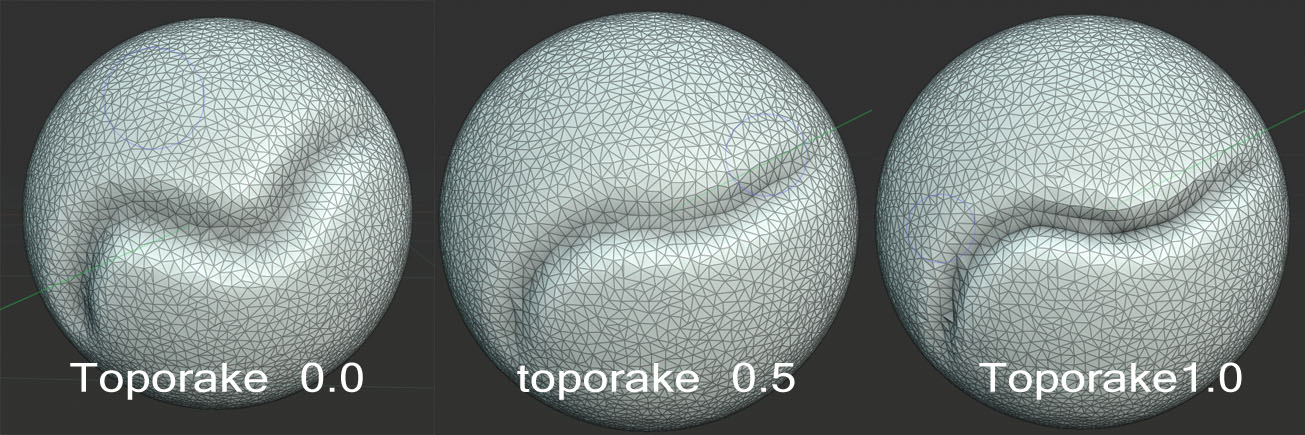
- Trọng Lượng Pháp Tuyến (Normal Weight) Ctrl Chế Độ Điêu Khắc (Sculpt Mode)
Hạn chế chuyển động của đầu bút đi dọc theo pháp tuyến bề mặt. Đặc biệt hữu ích với đầu bút "Túm Nắm", và có thể được kích hoạt tạm thời bằng cách giữ Ctrl xuống. Ví dụ: đầu bút "Túm Nắm" có thể được sử dụng để đẩn một chỗ lõm (lỗ hổng) vào trong khung lưới khi "Trọng Lượng Pháp Tuyến" được đặt.
Áp dụng cho đầu bút "Túm Nắm" và "Móc Hình Rắn".
- Dịch Chuyển của Bình Diện (Plane Offset) Chế Độ Điêu Khắc (Sculpt Mode)
Dịch Chuyển cho các đầu bút phẳng bẹt (Đất Sét, Lấp Đầy, Dát Phẳng, Cạo), dịch chuyển bình diện được tính toán bằng cách lấy trung bình các mặt nằm trên hoặc dưới.
- Xén Bình Diện (Plane Trim) Chế Độ Điêu Khắc (Sculpt Mode)
Khả năng giới hạn khoảng cách mà đầu bút bằng phẳng hoạt động. Nếu bật tính năng cắt xén lên thì các điểm đỉnh nằm cách xa dịch chuyển của bình diện hơn khoảng cách cắt xén sẽ bị bỏ qua trong quá trình điêu khắc.
- Pinch/Magnify Sculpt Mode
Pushes the mesh towards/away from the brush center during the stroke.
- Mục Tiêu Biến Dạng (Deformation Target)
Sự biến dạng của đầu bút sẽ tác động đến đối tượng thế nào.
- Hình Học (Geometry)
Deform the geometry directly.
- Mô Phỏng Vải Vóc (Cloth Simulation)
Deform the mesh while a cloth simulation is applied to it at the same time.
Cao Cấp (Advanced)
- Chồng Chất/Tích Tụ (Accumulate)
Làm cho các dấu chấm nét vẽ tích tụ chồng lên nhau.
- Duy các Mặt Trước (Front Faces Only)
Khi được bật thì đầu bút chỉ ảnh hưởng đến các điểm đỉnh đối diện với người xem.
- Tác Động Alpha (Affect Alpha) Duy Sơn 2D (2D Painting Only)
Khi tính năng này bị tắt đi thì nó sẽ ngăn chặn các thay đổi đối với kênh alpha trong khi vẽ (duy 3D mà thôi).
- Khử Răng Cưa (Anti-Aliasing) Duy Sơn 2D (2D Painting Only)
Bật/tắt Anti-Aliasing (Khử Răng Cưa) xung quanh đầu bút, chức năng này hữu ích nếu bạn đang làm việc với nghệ thuật điểm ảnh hoặc với các chất liệu có độ phân giải thấp.
- Tự Động Chắn Lọc Chế Độ Điêu Khắc (Sculpt Mode)
Bật/tắt tự động chắn lọc trong cài đặt của đầu bút cũng giống như cài đặt tự động chắn lọc ở chế độ điêu khắc vậy. Sự khác biệt là ở chỗ sự bật/tắt này có thể được tùy chỉnh cho mỗi đầu bút để kiến tạo tính cách riêng cho đầu bút.
Xem thêm
Auto-Masking For more information on the Auto-Masking toggles, see Auto-Masking.
- Bình Diện Điêu Khắc (Sculpt Plane) Chế Độ Điêu Khắc (Sculpt Mode)
Sử dụng trình đơn này để thiết lập bình diện mà quá trình điêu khắc diễn ra. Nói cách khác là chiều hướng chính mà các điểm đỉnh sẽ di chuyển.
- Khu Vực Bề Diện (Area Plane):
Chuyển động diễn ra theo chiều hướng của pháp tuyến trung bình cho toàn bộ các điểm đỉnh đang hoạt động trong khu vực đầu bút. Về cơ bản, chức năng này có nghĩa là chiều hướng phụ thuộc vào bề mặt nằm dưới đầu bút.
- Bình Diện của Góc Nhìn (View Plane):
Điêu khắc trong bình diện của Cổng Nhìn 3D hiện tại.
- Bình Diện X, Y, Z (X, Y, Z Plane):
Chuyển động diễn ra theo chiều dương của một trong các trục toàn cầu.
- Gốc (Original) Chế Độ Điêu Khắc (Sculpt Mode)
- Normal (Pháp Tuyến/Bình Thường)
Khi bị khóa thì nó tiếp tục sử dụng pháp tuyến của bề mặt nơi nét vẽ khởi đầu, thay vì pháp tuyến của bề mặt hiện tại dưới con trỏ.
- Bình Diện (Plane)
Khi bị khóa thì tiếp tục sử dụng tọa độ gốc của bề mặt nơi nét vẽ bắt đầu, thay vì bình diện bề mặt hiện tại nằm dưới con trỏ.
Kiểu Trình Chọn Màu (Color Picker)
Màu Sắc (Color)
Màu sắc của đầu bút. Xem Kiểu Trình Chọn Màu (Color Picker).
Press S on any part of the image to sample that color and set it as the brush color. Hold Ctrl while painting to temporally paint with the secondary color.
- Đổi Màu [biểu tượng mũi tên luân chuyển vòng tròn] (Swap Colors [cycle icon]) X
Đổi màu chính với màu phụ.
- Use Unified Color
Sử dụng cùng một màu đầu bút trên toàn bộ các đầu bút.
Ghi chú
Lưu ý rằng Sơn Điểm Đỉnh hoạt động trong phân khoảng cách/trống/không gian (space) sRGB và biểu hiện RGB của các màu tương đồng sẽ khác nhau giữa các công cụ vẽ và nguyên vật liệu trong không gian tuyến tính.
Dốc Màu (Gradient)
Một dốc màu có thể được sử dụng làm nguồn cung cấp màu.
- Màu Dốc (Gradient Colors)
Thành Tố Dốc Màu (Color Ramp Widget) để định nghĩa các màu của dốc.
- Chế Độ (Mode)
- Áp Lực (Pressure)
Sẽ chọn một màu từ dốc màu chiểu theo áp lực của bút stylus.
- Clamp (Hạn Định)
Sẽ thay đổi màu dọc theo nét và như được chỉ định bởi tùy chọn "Khoảng Cách Dốc Màu". Với "Hạn Định", nó sử dụng màu cuối cùng của dốc màu chỉ định.
- Lặp Lại (Repeat)
Tương tự với "Hạn Định". Sau màu cuối cùng, nó hoàn lại màu thành màu đầu tiên trong dốc màu và lặp lại mẫu.
Bảng Pha Màu (Color Palette)
Bảng màu là một phương pháp lưu trữ màu của bút vẽ để có thể sử dụng sau này. Chức năng này rất hữu ích khi làm việc với nhiều màu cùng một lúc.
- Bảng Pha Màu (Palette)
Đây là một Trình Đơn Khối Dữ Liệu (Data-Block Menu) để chọn bảng màu.
- Tạo Mới (New)
+ Thêm "Màu Sắc" chính của đầu bút vẽ hiện tại vào bảng màu.
- Xóa (Delete)
- Loại bỏ màu hiện được chọn khỏi bảng màu.
- Di Chuyển [biểu tượng mũi tên lên/xuống] (Move [up/down arrow icon])
Di chuyển màu được chọn lên/xuống một vị trí.
- Sắp Thứ Tự (Sort)
Sắp xếp màu sắc theo trật tự của Sắc Màu, Độ Bão Hòa, Giá Trị, Độ Sáng).
- Danh Sách Màu (Color List)
Mỗi màu trong bảng màu sẽ được trình bày trong một danh sách. Nhấp vào một màu sẽ thay đổi "Màu Sắc" chính của đầu bút vẽ thành màu đó.